今天我想和大家分享Photoshop CS6中去除水印的六种方法。对于很多人来说,去除水印是一件令人头疼的事情。这里有六种去除水印的方法!有需要的朋友可以看看。希望对您有所帮助。帮助。
使用仿制图章工具删除:
使用仿制图章工具删除文本是一种常见的方法。具体操作是选择克隆图章工具,按住Alt键,在无文本区域中单击一个相似颜色名称图案样本,然后在文本区域中拖动鼠标将其复制覆盖。单词。
需要注意的是,采样点是复制的起点。选择不同的画笔直径会影响绘画的范围,而不同的画笔硬度会影响绘画区域的边缘融合效果。
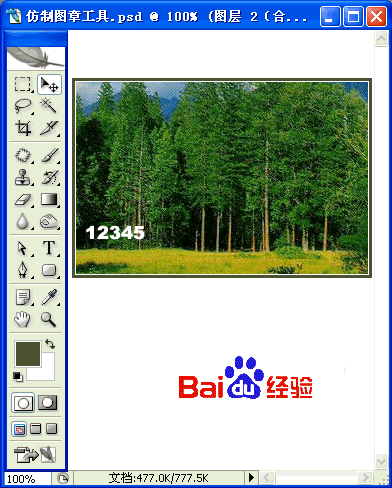
使用补丁工具删除文本:
如果图片的背景颜色或者图案比较一致的话,使用修复工具会比较方便
具体操作为:选择补丁工具,在公共栏选择补丁项为“来源”,关闭“透明”选项。然后使用修补工具选中文本,将其拖至无文本区域中颜色或图案相似的位置,松开鼠标即可完成复制。
修补工具具有自动配色的功能,复制出来的效果与周围的颜色更加融合,这是仿印章工具所不具备的。

使用修复画笔工具删除文本:
操作方法与克隆图章工具类似。按住Alt键,在无文本区域中单击相似的颜色或图案样本,然后在文本区域中拖动鼠标将其复制以覆盖文本。就像修复工具一样,修复画笔工具也具有自动配色的功能,可以根据需要进行。选择。

借用图片:
某些情况下,更快的方法是在没有文字的区域中选择相似的图形(或图案),按Ctrl+j将其复制到新图层中,然后使用变形工具将其变形并直接覆盖文字。
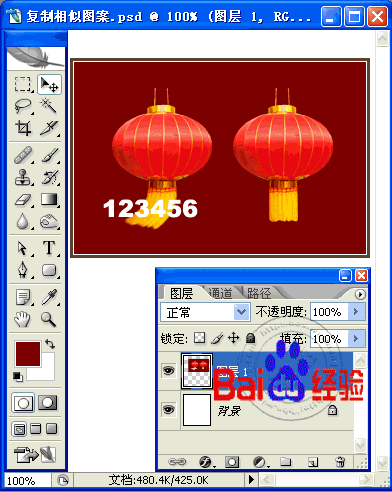
应用消失点滤波器方法:
对于一些透视效果较强的图片(如地板),可以应用“消失点”滤镜进行处理。
图例中的操作方法是将要处理的文本区域框起来(防止选区以外的部分被覆盖),执行菜单命令:滤镜——消失点,进入消失点滤镜编辑界面。
1、选择左侧工具栏中的创建面板工具,从地砖接缝的交点开始,沿接缝单击四个点,形成一个具有透视效果的矩形。然后拖动其边缘向右侧和下方展开,使面板完全覆盖文本。
2. 选择左侧工具栏中的图章工具,按住Alt 键并单击选择源图像点。绿色十字变成红色后,在文本区域中拖动即可完成复制。

Ctrl+Alt+箭头键:
有一种便捷的方法可以从具有垂直渐变背景色的某些图标中删除文本。
方法:使用长选框工具在没有文字的区域进行选区。选区不应太宽,高度应高于文本。然后按住Ctrl+Alt+箭头键,直到完全覆盖文本
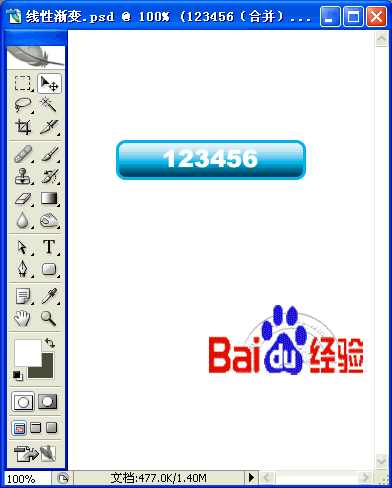
好了,以上就是小编今天给大家分享的六种去除图片水印的方法了。你学会了吗?如果您喜欢,请继续关注我们。
推荐版本:
Adobe Photoshop CS6 13破解版下载:http://www.xitongtiandi.net/soft_tx/4214.html
Adobe Photoshop CS6 注册机:http://www.xitongtiandi.net/soft_tx/4580.html








